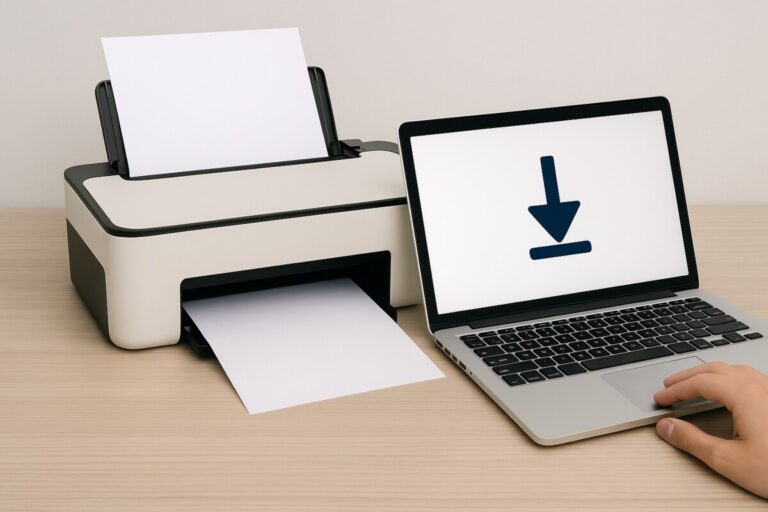Epson Expression 프린터 Wi-Fi 설정 및 연결 안 될 때 – 설정부터 문제 해결까지 완벽 가이드
와이파이에 연결했는데도 출력이 안 되면 정말 난감합니다.
많은 사용자가 EPSON Expression 프린터 Wi-Fi 설정 과정에서 한 번쯤은 오류를 겪게 되는데, 이는 대부분 간단한 점검과 올바른 설정으로 해결할 수 있습니다.
이번 글에서는 Wi-Fi 연결 전 체크리스트부터 설정 방법, 연결 불가 오류 해결, 그리고 드라이버·펌웨어 업데이트까지 처음부터 끝까지 따라 할 수 있는 완벽 가이드를 제공합니다.
EPSON Expression 프린터 Wi-Fi 설정 및 오류 해결
와이파이에 연결했는데 인쇄가 안 되는 문제, 많이 겪으셨죠?
이 글에서는 Wi-Fi 설정부터 연결 오류, 드라이버 업데이트까지 단계별로 쉽게 알려드립니다.
Wi-Fi 설정 전 체크리스트
설정 시작 전, 아래 사항을 꼭 확인하세요.
-
프린터 전원이 켜져 있는지
-
공유기(Wi-Fi 라우터)가 정상 작동 중인지
-
프린터가 공유기 신호 범위 안에 있는지
-
SSID(네트워크 이름)와 비밀번호를 정확히 알고 있는지
EPSON Expression 프린터 Wi-Fi 연결 방법
① 프린터 제어판 수동 설정
-
프린터 전원을 켜고 [설정] → [네트워크] → [Wi-Fi 설정] 진입
-
[Wi-Fi 설정 마법사] 선택 → 내 SSID 선택
-
비밀번호 입력 후 “연결 성공” 메시지 확인
② 스마트폰 Epson Smart Panel 앱 사용
-
앱 설치 후 실행 → 프린터 선택 → [Wi-Fi 설정] 클릭
-
SSID와 비밀번호 입력 → 자동 연결 완료 메시지 확인
📌 앱 설정은 초보자도 직관적으로 따라하기 쉽고 오류 발생 가능성이 낮습니다.

EPSON Expression 프린터 Wi-Fi 연결 오류 해결
① 기본 점검
-
프린터·공유기 전원 껐다 켜기
-
SSID/비밀번호 다시 확인
-
네트워크 초기화 후 재설정
② 네트워크 환경 문제 해결
-
[수동 IP] 설정 → 기존 네트워크 대역대(예: 192.168.0.xxx) 직접 입력
-
전자레인지·블루투스 등 간섭 기기 멀리 두기
-
5GHz보다 2.4GHz Wi-Fi 사용 권장 (호환성↑, 안정성↑)
③ 드라이버 및 펌웨어 업데이트
-
Epson 공식 지원 페이지에서 최신 드라이버 다운로드
-
Windows/MacOS에 재설치
-
펌웨어 업데이트 시 연결 안정성이 크게 개선됨
📌 프린터 Wi-Fi 연결이 자주 끊긴다면 공유기 업그레이드를 고려하세요.
👉 ASUS RT-AX82U Wi-Fi 6 공유기 는 여러 기기를 동시에 연결해도 안정적인 속도를 유지해 줍니다.
🔖 위 링크는 쿠팡 파트너스 활동을 통해 수수료를 지급 받을 수 있으며, 구매자에게 추가 비용은 없습니다.
💬 자주 묻는 질문 (FAQ)
Q. 프린터는 Wi-Fi에 연결됐는데 인쇄가 안 돼요.
→ 프린터가 네트워크 프린터로 지정되어 있는지 확인하고, 드라이버를 재설치해보세요.Q. Wi-Fi 비밀번호는 맞는데 계속 연결 실패가 떠요.
→ 2.4GHz 네트워크인지 확인하고, 비밀번호에 공백·특수문자 오류가 없는지 확인하세요.Q. 프린터가 Wi-Fi 신호를 아예 못 잡아요.
→ 라우터와의 거리 확인 및 재부팅, 프린터 위치를 라우터 가까이로 이동하세요.Q. 연결됐는데 계속 ‘오프라인’ 상태로 표시됩니다.
→ 프린터 전원을 껐다 켠 후 네트워크 설정 초기화 → 재연결을 권장합니다.
🔚 한 줄 요약
EPSON Expression 프린터 Wi-Fi 설정은 SSID/비밀번호 입력, 네트워크 환경 점검, 드라이버 업데이트로 대부분 해결됩니다.